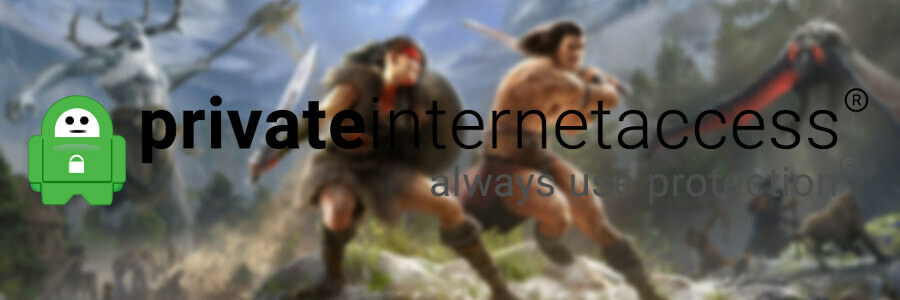Радимо перевірити налаштування брандмауера
- GlobalProtect VPN — це хмарне рішення, яке забезпечує безпечний віддалений доступ до корпоративних мереж.
- У разі виникнення проблеми з авторизацією переконайтеся, що ви використовуєте останню версію клієнта GlobalProtect.

XВСТАНОВИТИ, НАТИСНУВШИ ЗАВАНТАЖИТИ ФАЙЛ
- Завантажте Fortect і встановіть його на вашому ПК.
- Запустіть процес сканування інструменту щоб знайти пошкоджені файли, які є джерелом вашої проблеми.
- Клацніть правою кнопкою миші Почати ремонт щоб інструмент міг запустити алгоритм виправлення.
- Fortect завантажив 0 читачів цього місяця.
Хмарний VPN-сервіс GlobalProtect пропонує безпечний віддалений доступ до бізнес-мереж. Маючи таку велику довіру до GlobalProtect, кілька наших читачів повідомили про проблему, через яку вони не авторизовані для підключення.
У цьому посібнику ми ознайомимо вас із деякими причинами, а також дослідимо практичні рішення. Однак вам буде цікаво використовувати інші корпоративні послуги VPN а не усунення несправностей.
Чому я не можу підключити GlobalProtect VPN?
Якщо ви не можете підключитися, це може бути спричинено будь-яким із наведених нижче.
- Використання неправильного імені користувача або пароля.
- Проблеми з мережею або підключенням до Інтернету.
- Невідповідність версій або застарілий клієнт GlobalProtect.
- Пошкоджена конфігурація GlobalProtect.
Як запобіжний захід ми рекомендуємо зберегти вашу ОС і Оновлені драйвери Windows 11 перш ніж продовжити роботу з цим посібником.
Що робити, якщо я не авторизований для підключення до GlobalProtect?
Спочатку ми рекомендуємо спробувати такі обхідні шляхи:
- Підключіться до надійної мережі або провайдера.
- Ретельно перевірте свої облікові дані для підключення.
- Вимкніть інші служби VPN на своєму комп’ютері, щоб уникнути конфліктів.
- Переконайтеся, що ви належите до групи, авторизованої для підключення до GlobalProtect.
Якщо ви все ще не маєте успіху, продовжуйте з наведеними нижче рішеннями.
1. Дозволити клієнту GlobalProtect через VPN
- Тип брандмауер в Пошук Windows і виберіть Дозволити програмі через брандмауер Windows.

- Натисніть на Змінити налаштування потім натисніть кнопку Дозволити інший додаток кнопку.

- Виберіть переглядати і додайте свій GlobalProtect клієнт.

- Натисніть OK і переконайтеся, що проблему з підключенням вирішено.
2. Перезапустіть службу GlobalProtect
- Тип послуги в Пошук Windows і виберіть Послуги варіант.

- Подвійне клацання PanGPS.

- Натисніть на старт кнопку.

- Нарешті, спробуйте повторно підключити VPN і перевірте, чи вирішено проблему GlobalProtect, яка не авторизована для підключення.
- Код помилки виконання 0x80FE0000: як її швидко виправити
- Виправлення: сценарій запуску Gpedit не запущено або не працює
- Виправлення: панель завдань Windows 11 не зникає на весь екран
3. Перевстановіть клієнт GlobalProtect
- Прес вікна + Р щоб відкрити бігти діалог.
- Тип appwiz.cpl і вдарити Введіть.

- Виберіть GlobalProtect і натисніть кнопку Видалити кнопку.

- Дотримуйтеся вказівок майстра, щоб завершити процес, а потім перевірте, чи вирішено проблему з неавторизованим підключенням у GlobalProtect.
Які IP-адреси використовує GlobalProtect VPN?
Для кожної компанії GlobalProtect VPN використовує окрему IP-адресу. Компанія, яка контролює GlobalProtect VPN, надасть VPN вибір IP-адрес. Клієнти GlobalProtect підключатимуться до VPN за допомогою цих IP-адрес.
Ви можете попросити свого ІТ-адміністратора по допомогу, якщо ви не впевнені щодо IP-адрес, які використовує GlobalProtect VPN.
Це все, про що ми ділимося в цьому посібнику. Ви зможете вирішити проблему з підключенням за допомогою будь-яких рішень у цьому посібнику.
На закінчення ви можете переглянути наш інший посібник, де ми досліджуємо проблему Global Protect не підключається.
Нарешті, у розділі коментарів нижче повідомте нам, які рішення є найефективнішими.
Все ще виникають проблеми?
СПОНСОРОВАНО
Якщо наведені вище пропозиції не допомогли вирішити вашу проблему, ваш комп’ютер може мати серйозніші проблеми з Windows. Ми пропонуємо вибрати комплексне рішення, наприклад Фортект для ефективного вирішення проблем. Після встановлення просто натисніть Переглянути та виправити кнопку, а потім натисніть Почати ремонт.